Dacă ești în căutarea unui navigator web pentru sistemul tău Linux, care să poată fi controlat exclusiv de la tastatură, atunci Qutebrowser este soluția ideală. Acest browser permite utilizatorilor să efectueze toate acțiunile fără a fi nevoie de mouse. În continuare, vom explica cum funcționează.
Instalarea Qutebrowser pe Linux
Înainte de a învăța cum să folosești Qutebrowser pe desktopul tău Linux, trebuie să-l instalezi. Pentru a începe, urmează instrucțiunile specifice liniei de comandă, corespunzătoare distribuției tale Linux.
Ubuntu
Pentru a instala Qutebrowser pe Ubuntu, configurează aplicația prin depozitele software oficiale. Deschide o fereastră de terminal apăsând Ctrl+Alt+T sau căutând „Terminal” în meniul aplicațiilor.
Odată ce terminalul este deschis, folosește comanda `apt install` pentru a instala Qutebrowser:
sudo apt install qutebrowser
După introducerea comenzii, Ubuntu îți va cere parola. Introdu parola cu tastatura și apasă Enter. Apoi, confirmă instalarea pachetului apăsând tasta Y.
Debian
Aplicația Qutebrowser este disponibilă pe Debian Sid, Debian 11 și Debian 10. Dacă folosești o versiune mai veche, va trebui să faci upgrade. Deschide o fereastră de terminal apăsând Ctrl+Alt+T sau căutând „Terminal” în meniul aplicațiilor.
Cu terminalul deschis, introdu comanda `apt-get install` pentru a instala Qutebrowser:
sudo apt-get install qutebrowser
După ce introduci comanda, Debian îți va cere parola. Introdu parola și apasă Enter. După ce toate pachetele necesare sunt colectate, apasă Y pentru a confirma instalarea.
Arch Linux
Qutebrowser se găsește în depozitul „Community” pe Arch Linux. Înainte de instalare, asigură-te că depozitul „Community” este activat în fișierul `/etc/pacman.conf`. Deschide un terminal și folosește comanda `pacman`:
sudo pacman -S qutebrowser
După ce ai introdus comanda, Arch Linux îți va cere să apeși Y pentru a confirma instalarea. Apasă Y, iar Arch va instala Qutebrowser.
Fedora
Qutebrowser este disponibil în depozitele software standard ale Fedora. Deschide o fereastră de terminal prin Ctrl+Alt+T sau caută „Terminal” în meniul aplicațiilor. Utilizează comanda `dnf install` pentru a instala pachetul:
sudo dnf install qutebrowser
Introdu parola când ți se cere și apasă Enter. Apoi, confirmă instalarea apăsând Y.
OpenSUSE
Pentru a instala Qutebrowser pe OpenSUSE, deschide un terminal apăsând Ctrl+Alt+T sau căutând „Terminal” în meniul aplicațiilor. Utilizează comanda `zypper install`:
sudo zypper install qutebrowser
Introdu parola când ți se solicită.
Utilizarea Qutebrowser (Noțiuni de bază)
Qutebrowser funcționează exclusiv cu tastatura, deci toate operațiunile trebuie efectuate prin comenzi. Pornește Qutebrowser din meniul aplicațiilor.
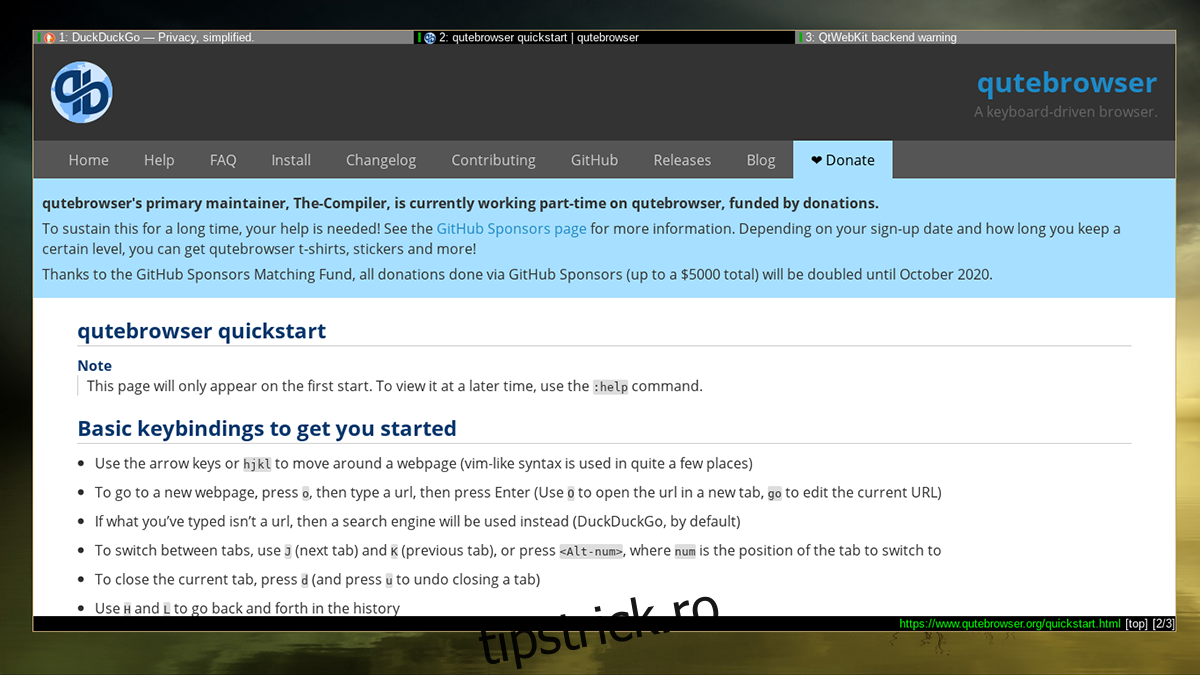
Odată ce browserul este deschis, apasă Shift + : pentru a intra în modul comandă. Vei vedea o listă de comenzi rapide. Folosește rotița mouse-ului sau tastele sus/jos pentru a naviga prin listă. Pentru a introduce o comandă, scrie-o cu tastatura și apasă Enter. De exemplu, pentru a deschide un URL, tastează:
open https://my-url.com
Poți folosi tastele Sus/Jos pentru a naviga pe pagină, sau rotița de derulare a mouse-ului. Pentru a marca o pagină, folosește comanda `bookmark-add`, iar pentru a vedea marcajele folosește lista de marcaje.